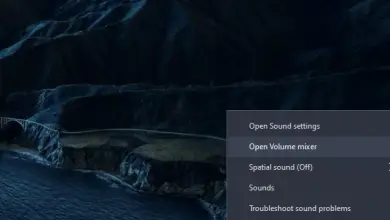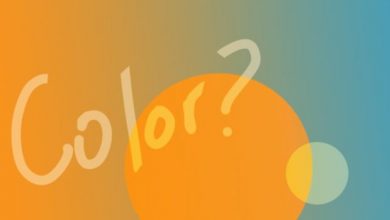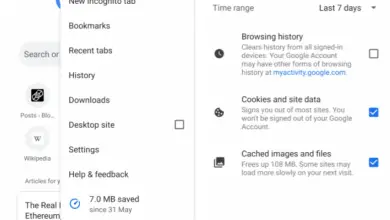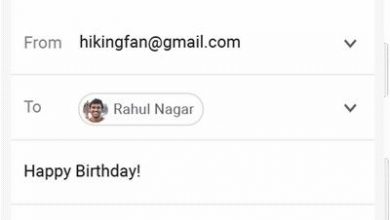Linux: een back-up maken van de Dropbox-synchronisatiemap
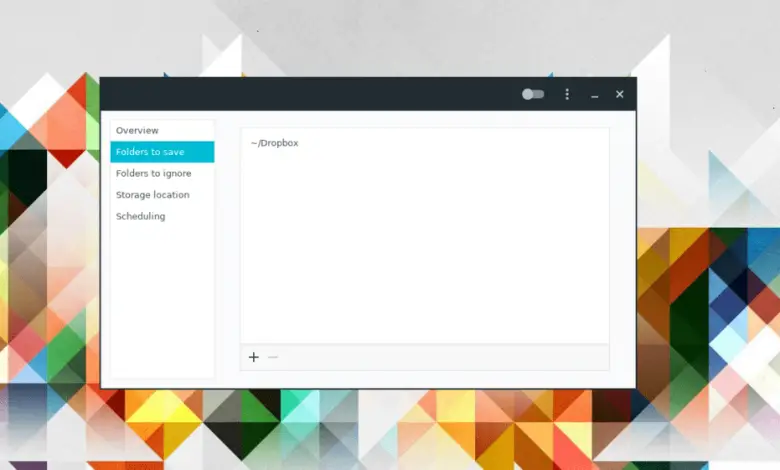
Dropbox is een fantastisch back-upsysteem. Het is een van de weinige cloudsynchronisatieproviders die Linux ondersteunt (hoewel beperkt in recente updates).
Nochtans, le synchronisatie systeem door Dropbox is niet perfect op Linux of enig ander platform. Het punt is dat dingen kunnen mislukken, synchronisatie kan mislukken en dat u uw gegevens in gevaar brengt.
Een goede manier om ervoor te zorgen dat de gegevens in je Dropbox-map altijd veilig zijn, is door een lokale back-up te maken. In Linux zijn er veel manieren om back-ups te maken.
We gaan dus verschillende manieren onderzoeken om de Dropbox-synchronisatiemap op te slaan, met minimale gebruikersinspanning.
Methode 1 - Tar
De snelste manier om een reservekopie van de Dropbox-synchronisatiemap te maken, is door de Tar-tool te gebruiken om een TarGZ-bestand te maken, voor eenvoudige opslag. Het voordeel hiervan is dat u geen extra software hoeft te installeren; comprimeren en gaan.
Teer in de Linux-terminal
Het maken van een Tar-back-up van de Dropbox-synchronisatiemap in Terminal is waarschijnlijk de gemakkelijkste manier om dit te doen, omdat u een opdracht moet uitvoeren. Volg de stapsgewijze instructies om een nieuwe back-up van de synchronisatiemap te maken.
Stap 1: Ga naar het systeemvak van je Linux-bureaublad en zoek het Dropbox-pictogram. Eenmaal gevonden, klik er met de rechtermuisknop op om uw contextmenu te zien.
Stap 2: Zoek in het contextmenu de knop "Afsluiten" en klik erop om de Dropbox-synchronisatieclient te sluiten.
Stap 3: Open een terminalvenster en gebruik de opdracht tar om een nieuw TarGZ-bestand te maken vanuit uw Dropbox-synchronisatiemap (~ / Dropbox)
tar -czzf dropbox-backup.tar.gz ~ / Dropbox
Stap 4: Laat het Tar-programmabestand alle bestanden in je Dropbox-synchronisatiemap scannen en ze toevoegen aan de nieuwe map dropbox-backup.tar.gz.
Stap 5: Wanneer het archiveringsproces is voltooid, kopieert u dropbox-backup.tar.gz naar externe harde schijf, thuisserver, enz.
Back-up coderen
Veel synchronisatiemappen van Dropbox bevatten gevoelige gegevens. Zaken als belastingdocumenten, persoonlijke familiefoto's, enz. Om deze reden wilt u misschien uw back-up coderen. Dit is als u wilt voorkomen dat ongewenste mensen toegang krijgen tot het back-upbestand.
Om de Dropbox-back-up te versleutelen, moet je de GnuPG-tool gebruiken.
Let op: moet je GnuPG installeren? Bezoek Pkgs.org voor meer informatie.
Voer in de terminal de gpg-opdracht uit met de "c"-opdrachtregelschakelaar om het nieuw gemaakte bestand dropbox-backup.tar.gz te coderen.
gpg -c dropbox-backup.tar.gz
Na het invoeren van het gpg-commando, zal de terminal u vragen om een wachtwoordzin in te voeren. Trek iets gedenkwaardigs en veiligs aan. U kunt ook een wachtwoord genereren met de tool Strongpasswordgenerator.com.
Nadat het wachtwoord aan het bestand is toegevoegd, voltooit Gpg het versleutelingsproces en sluit dropbox-backup.tar.gz.gpg af. Dan moet je het originele bestand dropbox-backup.tar.gz verwijderen omdat het niet versleuteld is.
rm dropbox-backup.tar.gz
Kopieer ten slotte het bestand dropbox-backup.tar.gz.gpg naar een externe harde schijf, thuisserver of een andere veilige locatie.
Back-up terugzetten
Volg deze stappen om een Dropbox-back-up terug te zetten naar Tar.
Stap 1: Verplaats dropbox-backup.tar.gz of dropbox-backup.tar.gz.gpg (als je ervoor hebt gekozen om je back-up te versleutelen) naar de thuismap met behulp van bestandsbeheer op je Linux-computer.
2: Schakel de Dropbox-synchronisatie-app uit.
3: verwijder de originele Dropbox-synchronisatiemap.
rm -rf ~/Dropbox
Stap 4: Pak de back-up uit en herstel deze naar de oorspronkelijke locatie.
gpg dropbox-backup.tar.tar.gz.gpg
mkdir -p ~/Dropbox
tar dropbox-backup.tar.gz -C ~/Dropbox
Methode 2 - Deja Dup op Linux
Wilt u een uitgebreidere back-upoplossing voor uw Dropbox-synchronisatiemap? Overweeg het gebruik van de Deja Dup-tool. Je kunt je Dropbox-bestanden met minimale inspanning automatisch archiveren en versleutelen.
Installeer de app om toegang te krijgen tot Deja Dup.
Ubuntu
sudo apt install deja-dup
Debian
sudo apt-get install al-dup
Arch Linux
sudo pacman -S stop-dup
vilt
sudo dnf install deja-dup
OpenSUSE
sudo zypper install deja-dup
Open de Deja Dup-app op uw Linux-bureaublad. Zoek vervolgens in de applicatie de optie "Mappen om op te slaan" en klik erop.
Klik op de knop "+" om de bestandsbrowser te openen en gebruik deze om de Dropbox-synchronisatiemap toe te voegen aan de lijst "Mappen om op te slaan".
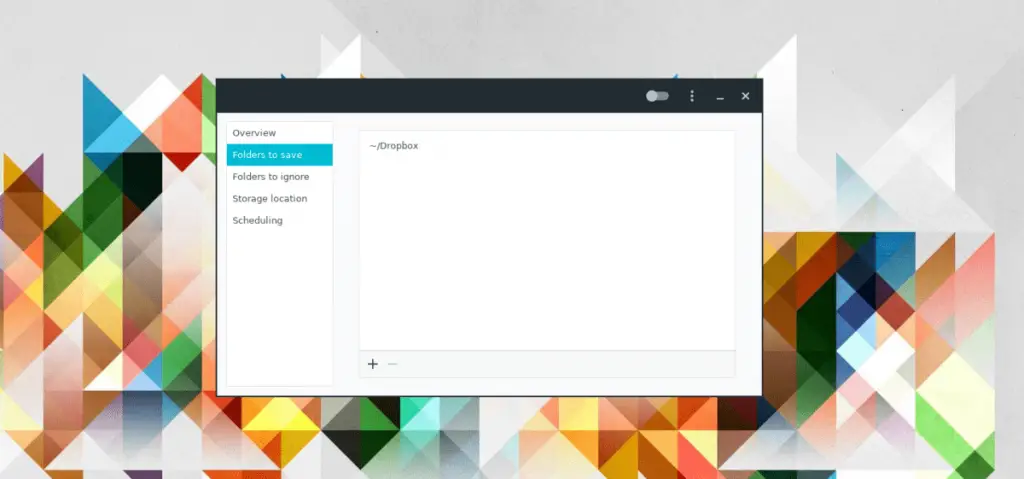
Klik op "Overzicht" en vervolgens op "Nu een back-up maken" om de nieuwe back-up te maken. Zorg ervoor dat u het vakje aanvinkt dat codering mogelijk maakt, als u uw bestanden wilt beschermen.
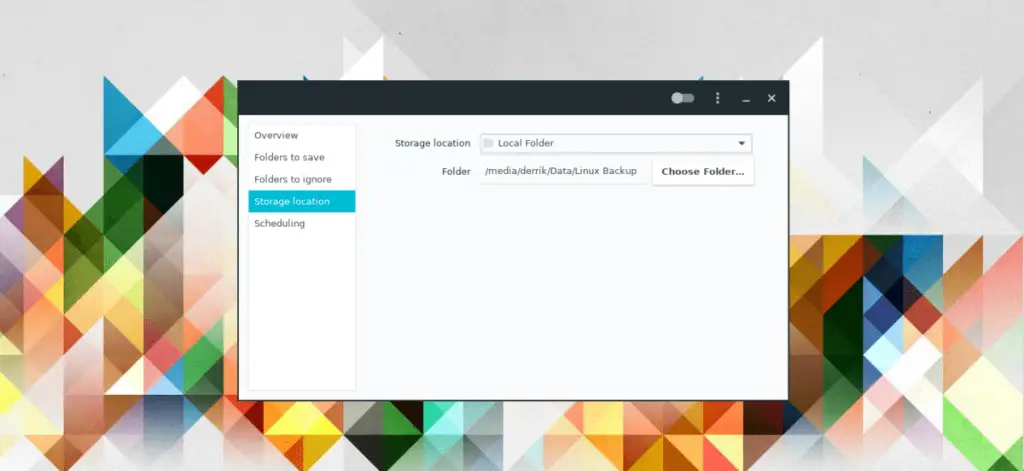
Back-up terugzetten op Linux
Volg deze stappen om je Dropbox-back-up die met Deja Dup is gemaakt, te herstellen.
Stap 1: Open de Linux-bestandsbeheerder op uw computer.
2: Schakel de Dropbox-synchronisatieclient uit.
3: Zoek de Dropbox-synchronisatiemap, klik er met de rechtermuisknop op en verwijder deze van uw computer.
4: Open Deja Dup en klik op "Herstellen". Zorg ervoor dat u "Bestanden terugzetten naar hun oorspronkelijke locatie" selecteert.